In deze instructie leg ik u stap voor stap uit hoe u adware verwijderd van uw Android telefoon of tablet.
Het is algemeen bekend dat Windows computers geïnfecteerd kunnen raken met adware. Net zoals bij Windows richten cybercriminelen zich steeds meer op besturingssystemen die vaak door gebruikers worden aangekocht, dus ook steeds meer Android apparaten.
Sinds 2018 zien we steeds meer adware voor Android. Dit komt omdat de controle op applicaties in de Google Play store nog steeds te wensen overlaat. De controle of malafide applicaties in de Google Play store is ronduit slecht. Dit maakt het voor adware ontwikkelaars aantrekkelijk om adware applicaties via de Google Play Store te verspreiden en daarmee Android apparaten te infecteren.
Als uw Android apparaat, een Android telefoon of Android tablet met adware geïnfecteerd is vallen er meteen enkele problemen op.
Er worden ongewenste advertenties getoond. Uw Android apparaat wordt trager en mogelijk worden uw persoonlijke gegevens gestolen. Cybercriminelen misbruiken Android echter meestal voor advertentiedoeleinden. De Google Chrome browser wordt dan omgeleid door enkele advertentie netwerken om vervolgens te eindigen op een oplichters website die u een product probeert te verkopen of u adware probeert te laten installeren.
Wat u ook ervaart op uw Android apparaat, in deze instructie leg ik uit hoe stap voor stap Android adware kunt verwijderen.
Adware verwijderen van Android
Allereerst moet u uw telefoon of tablet in Android veilige modus starten. Als u dit doet, worden alleen de standaardapplicaties en -instellingen geladen. De veilige modus geeft ons de kans om apps en instellingen te verwijderen.
Start Android op in de veilige modus
- Druk lang op de aan/uit-knop om te wachten tot uitschakelen verschijnt.
- Tik op de Aan/Uit-knop en houd deze ingedrukt tot de Veilige modus verschijnt.
- Tik op Veilige modus
- Uw Android of Telefoon wordt nu geladen in de Android Safe mode. U zult merken dat het toestel in de veilige modus staat als “Veilige modus” onderaan het scherm zichtbaar is.
Beheerders applicaties verwijderen
Adware-applicaties op Android misbruiken het privilege van beheerders applicaties om te voorkomen dat gebruikers ongewenste apps van hun apparaten kunnen verwijderen. In deze stap laat ik u zien hoe u applicaties kunt verwijderen die het beheerders privilege forceren en daarmee voorkomen dat u de app kunt verwijderen.
Lees ook: (Artikel gaat hieronder verder)
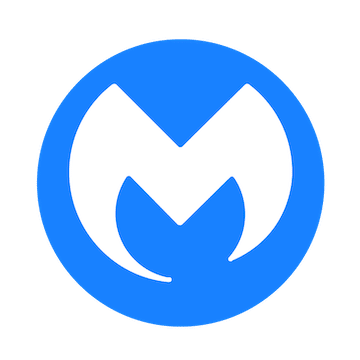
Malwarebytes Review, bescherm je apparaat tegen virussen, ransomware en andere dreigingen. Malwarebytes is een krachtige beveiligingstool die je…
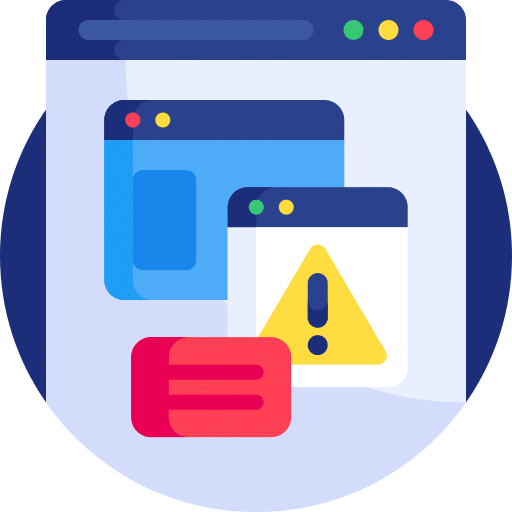
Het verwijderen van adware op Windows is mogelijk en kan zelfs kosteloos worden uitgevoerd met behulp van diverse…
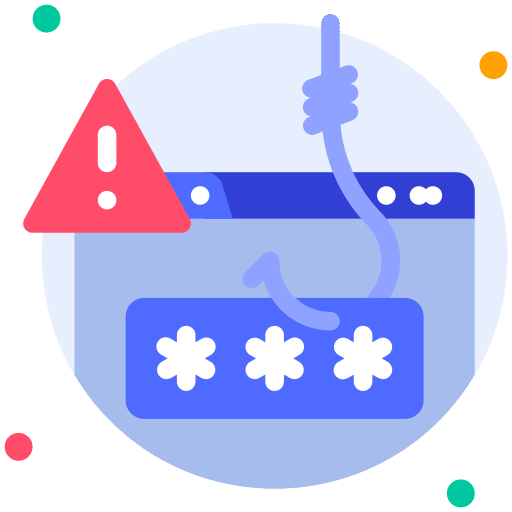
Als u op het internet surft dan wordt u hoe dan ook blootgesteld aan malafide websites. De meeste…
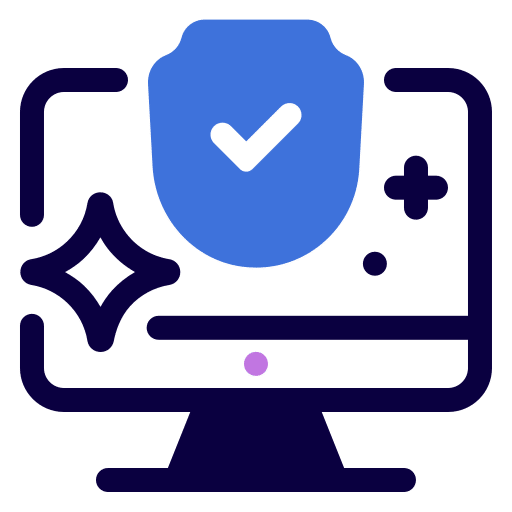
De meesten van ons, waaronder u vast ook, zijn wel eens in aanraking gekomen met een computervirus of…
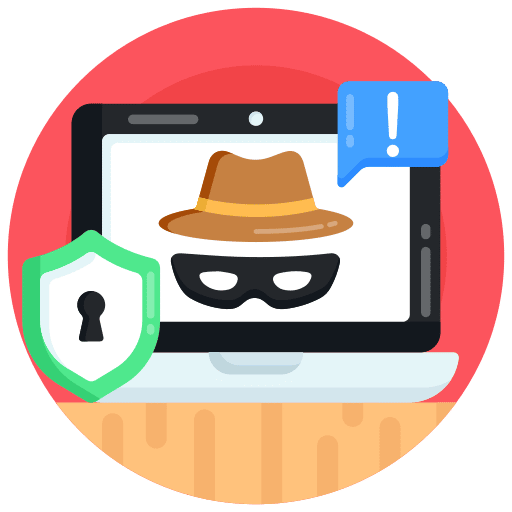
Microsoft Support pop-ups verschijnen als uw PC geïnfecteerd is met een adware applicatie. Er komt een melding vanuit…
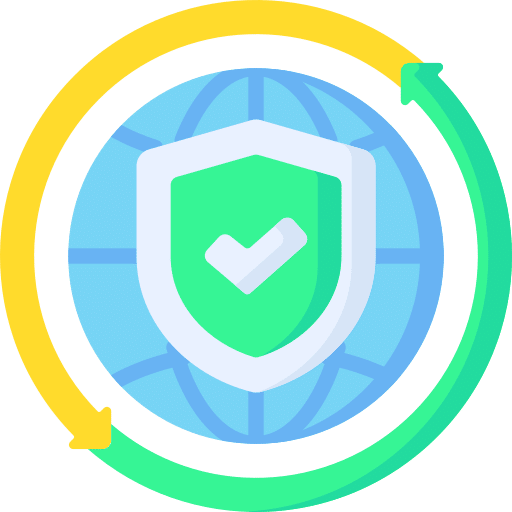
Het internet is niet altijd een veilige plek, dit zal het ook nooit worden. Hoe meer we met…
- Ga naar de instellingen
- Ga naar beheerders apps
- Ga naar de zoekopdracht in Android en typ apparaat beheer apps
- Klik op de rechterkant van de app waar u het admin-profiel wilt verwijderen, zet de schakelaar op uit.
Adware applicatie verwijderen
Nadat u het admin-profiel hebt verwijderd, moet u de adware-applicatie van uw Android-telefoon of -tablet verwijderen. Wanneer u niet zeker weet welke app verantwoordelijk is, kunt u in de volgende stap uw Android-toestel met Malwarebytes scannen.
- Ga naar de instellingen op uw Android toestel
- Druk op Applicaties, blader door de lijst om onbekende toepassingen te identificeren.
- Tik op de App die u wilt verwijderen. Forceer eerst het sluiten van de app en verwijder deze dan.
- Herstart uw Android-toestel
Nadat u de stappen zoals beschreven in deze instructie hebt uitgevoerd, moet u uw apparaat in de normale modus opstarten, dus verlaat u de veilige modus.
- Houd de aan/uit-knop op uw apparaat ingedrukt.
- Selecteer herstarten in het menu.
Uw toestel wordt nu opnieuw opgestart in Android zonder de veilige modus.
Android adware verwijderen met Malwarebytes
Malwarebytes is in staat om adware van uw telefoon of tablet te verwijderen. Malwarebytes is 100% gratis voor Android. Ik raad aan om uw Android-toestel door te zoeken met Malwarebytes, zelfs als u niet zeker weet of uw toestel geïnfecteerd is.
Download Malwarebytes voor Android.
Installeer Malwarebytes en voer een scan uit. De installatie van Malwarebytes is eenvoudig en eenvoudig, volg gewoon de installatie-instructies.
Applicatiegegevens verwijderen
Adware laat sporen achter en wijzigt de browser instellingen. Om adware met succes van uw Android toestel te verwijderen, raad ik u aan om de applicatiegegevens binnen Android te wissen. Het wissen van applicatiegegevens zal de browser resetten en de site gegevens en de tijdelijke bestanden te wissen.
- Open de instellingen op uw Android-toestel.
- Tik op applicaties, dit geeft een lijst met alle geïnstalleerde apps.
- Tik op de webbrowser die u gebruikt, bijvoorbeeld Chrome, Firefox, enz.
- Druk op Opslag
- Tik op Opslag beheren
- Druk op Wis alle gegevens
Het is eenvoudig om adware apps te verwijderen van uw Android-telefoon of Android-tablet. Veel plezier met uw schone Android toestel!
Meld u gratis aan en word lid van ons nieuwe PC Tips forum.


het heeft niet geholpen, doubleclick net ding, heeeelp
Hallo, DoubleClick is geen virus, malware of ongewenst. DoubleClick is onderdeel van Google’s advertentienetwerk. U kunt het dus niet verwijderen, wel blokkeren door een Adblocker te installeren.
Succes!
Ja was iets te snel met versturen,, zag je reactie op Hansje later pas… Helaas werkt t niet op chrome dan, wat ik wel opmerkte is dat het de gesponsorde ads zijn, ik zoek bijvoorbeeld via google op hema de bovenste is gesponsord en leid om naar doubleclick net, scroll ik door kom ik wel op hema terecht. Dankje!!
ik heb een Motorola G6. Sinds een paar maanden heb ik op mijn mobiel Ad.doubleclick.net. Ik heb al van alles geprobeerd om dit te blokkeren/verwijderen. Ik heb tot 2x toe mijn mobiel teruggezet naar fabrieksinstellingen maar de malware komt steeds weer terug. Ik heb CCleaner (gratis versie), Norton 360 (betaalde versie), Duck Duck Go, Malwarebytes premium geinstalleerd maar bij iedere scan krijg ik steeds hetzelfde antwoord: geen malware gevonden. Ik ga er van uit dat alle apps op mijn mobiel vrij zijn van malware want deze apps heb ik al jaren. Heb trouwens ook dat diverse malen teruggezet naar Veilige Modus en diverse apps verwijderd maar resultaat is nul. Tevens diverse gratis anti-virus programma’s er op los gelaten maar krijg het er niet af. Wat kan ik nu nog doen?
Hallo Hans, dat kan kloppen. Doubleclick.net is namelijk geen malware. Het doubleclick netwerk is onderdeel van Google Ads (https://www.theguardian.com/technology/2012/apr/23/doubleclick-tracking-trackers-cookies-web-monitoring), oftewel advertenties van Google en deze zijn volkomen legaal. Op het internet vind je mogelijk een hoop “removal guides” of verwijder gidsen, maar dit is allemaal onzin. Het enige wat u kunt doen om deze advertenties te blokkeren is door een ad-blocker zoals AdGuard te installeren: https://adguard.com/nl/welcome.html
Succes! Groet, Stefan
Hartelijk bedankt Stefan, Ik heb Samsung Internet en de adblocker geinstalleerd en vooralsnog helpt het.